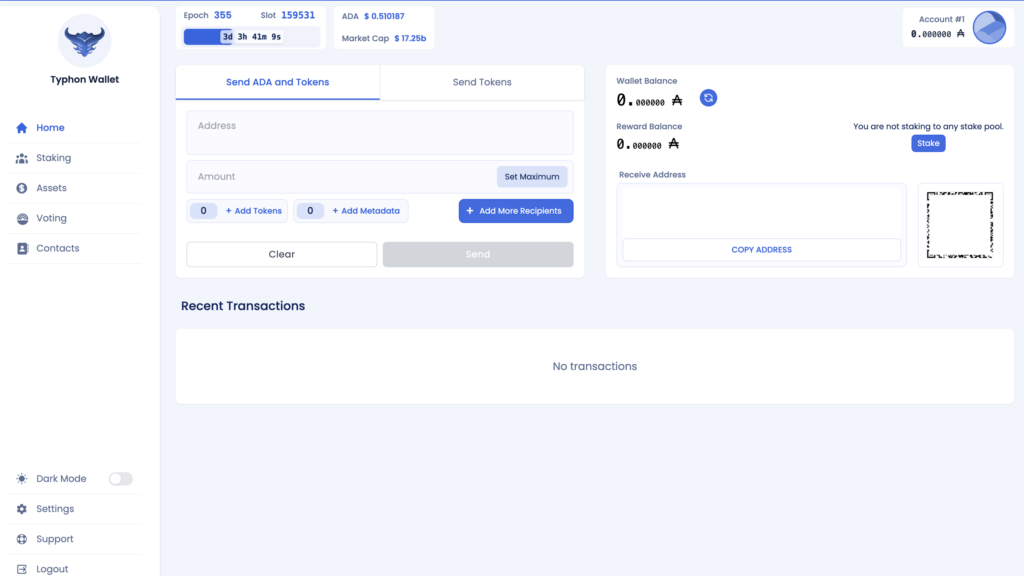Typhon Walletの新規作成(Chrome編)
以下のURL(essential-cardano-list)からTyphon Walletを導入していきます。
1-1. Essential-Cardano-Listへアクセスしたら、『Ctrl + f』でサイト内検索欄にて『typhon』と入力し、ヒットした箇所をクリックします。
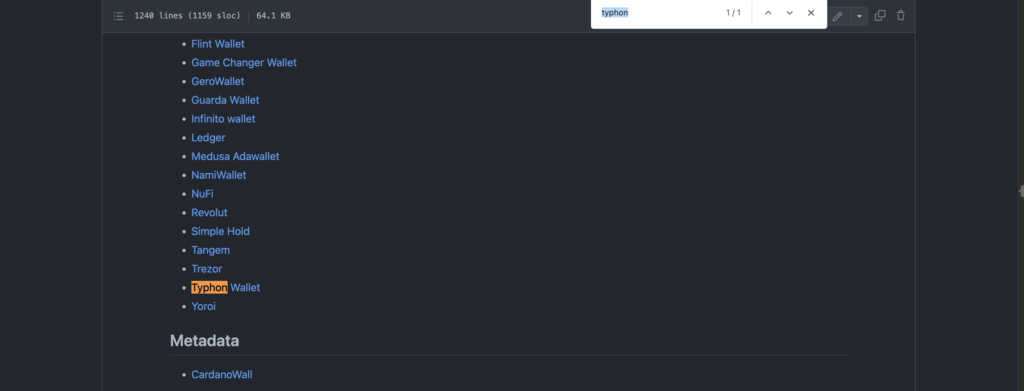
1-2. 赤枠の『Download Extension』をクリックします。
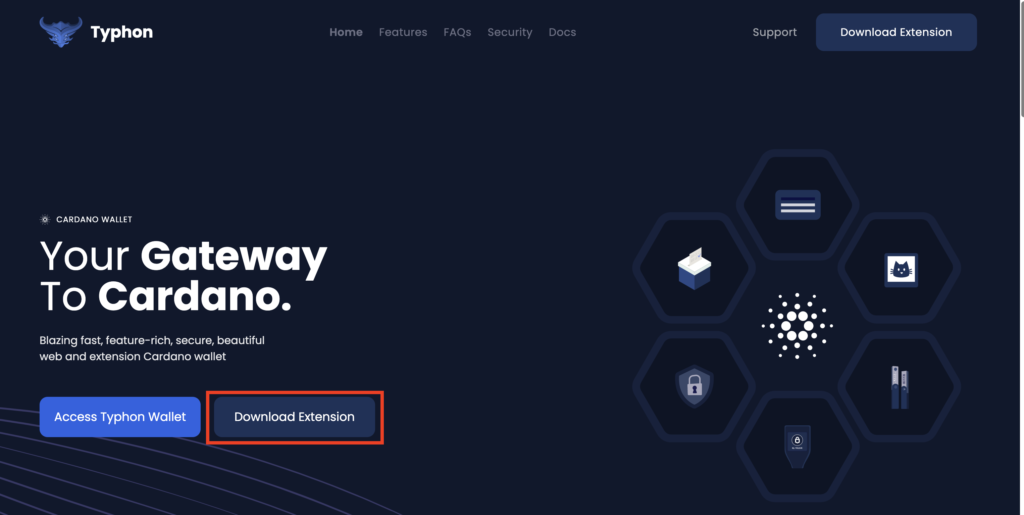
1-3. 赤枠の『Chrome』をクリックします。

1-4. 『Chromeに追加』をクリックします。
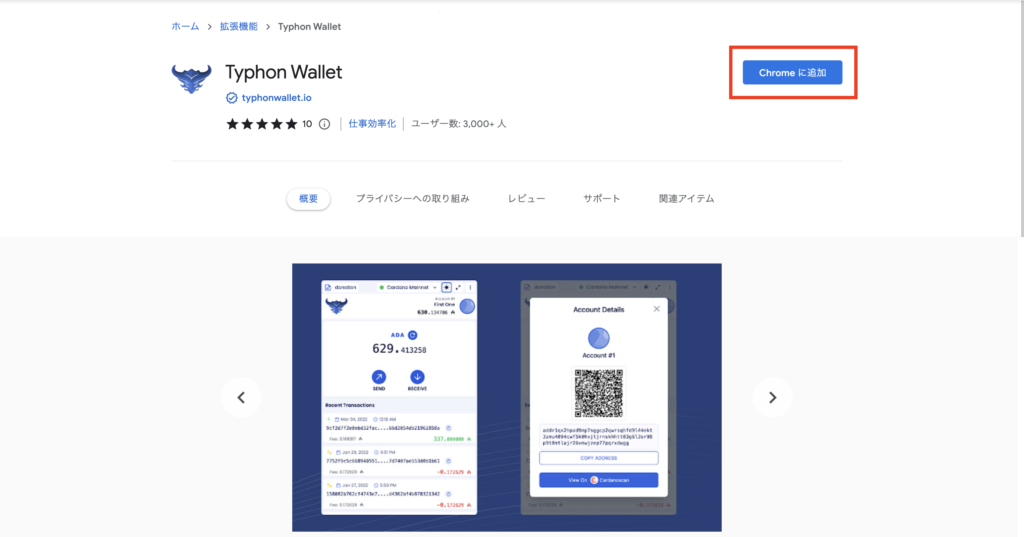
1-5. 『拡張機能を追加』をクリックします。
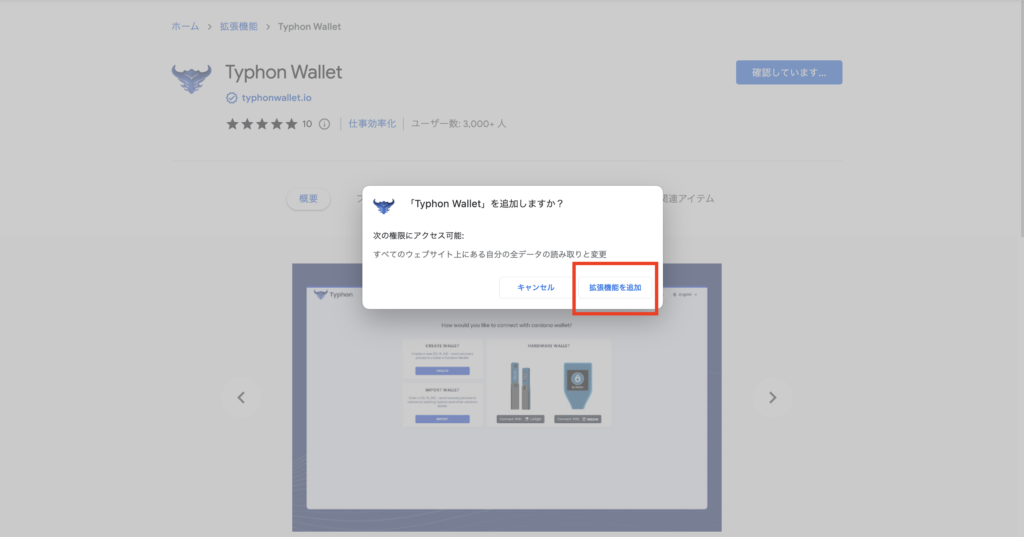
1-6. 赤枠の拡張機能をクリックします。

1-7. 拡張機能が展開されたら、『Typhon Wallet』をクリックします。
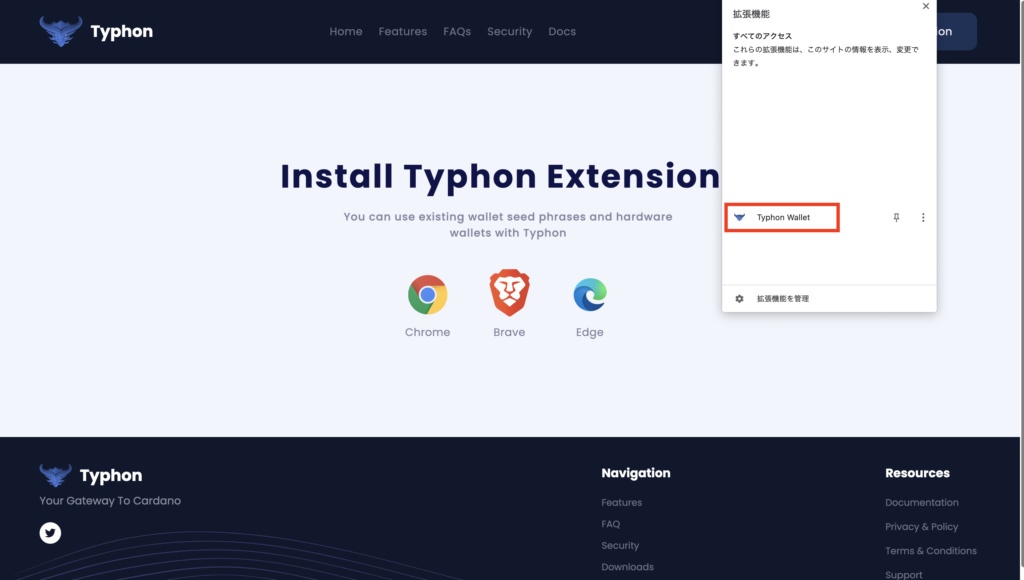
1-8. 『CREATE』をクリックします。
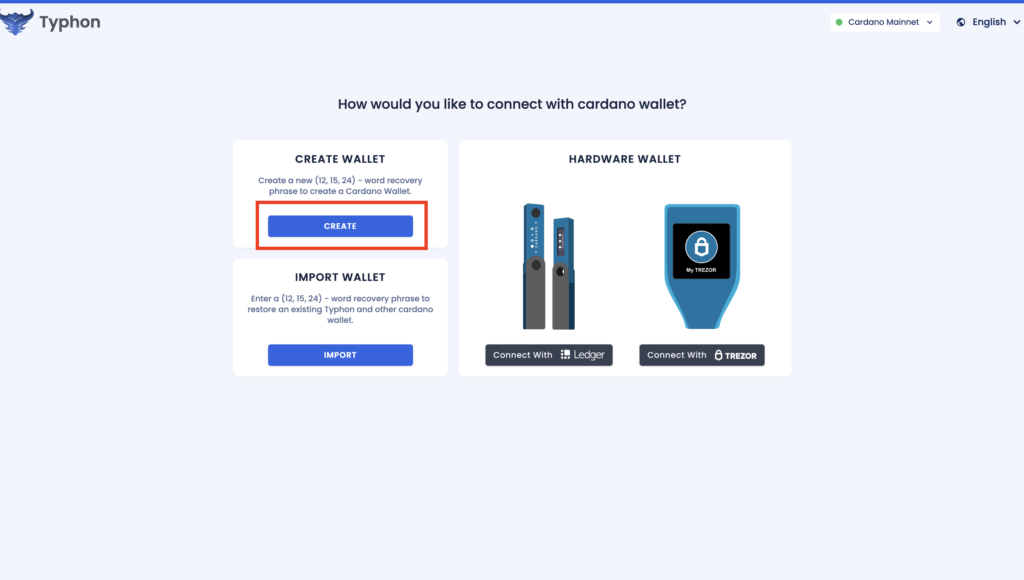
1-9. 「Wallet Name」,「Password」,「Confirm Password」を入力し、チェックを入れ、「Continue」をクリックします。
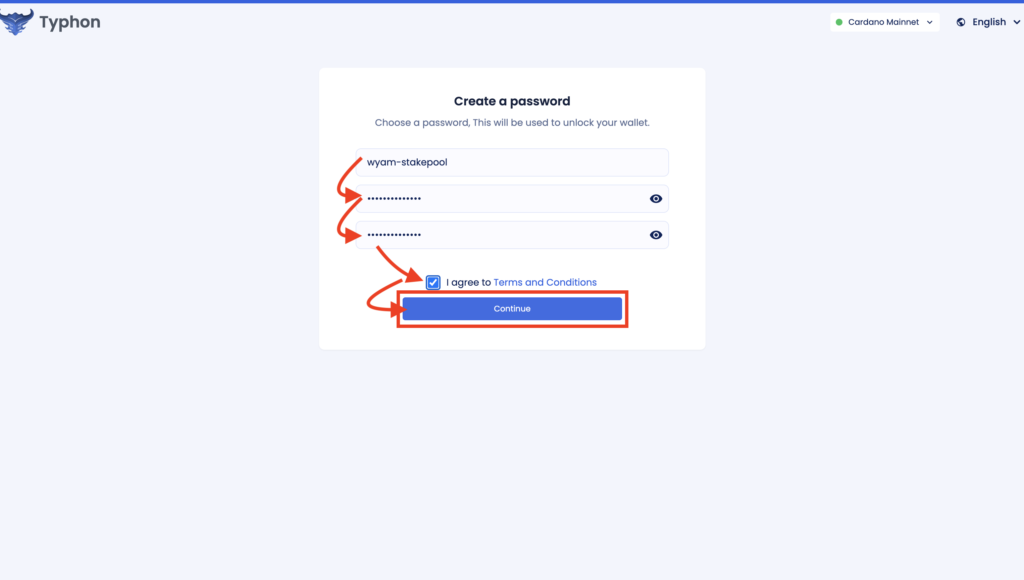
1-10. 復元フレーズは「12」,「15」,「24」から選択できます。(ここでは24単語を選択します)
選択後、復元フレーズを間違いのないよう紙などに書き留めてください。その後、「I Wrote Down The Mnemonic Securely」をクリックします。
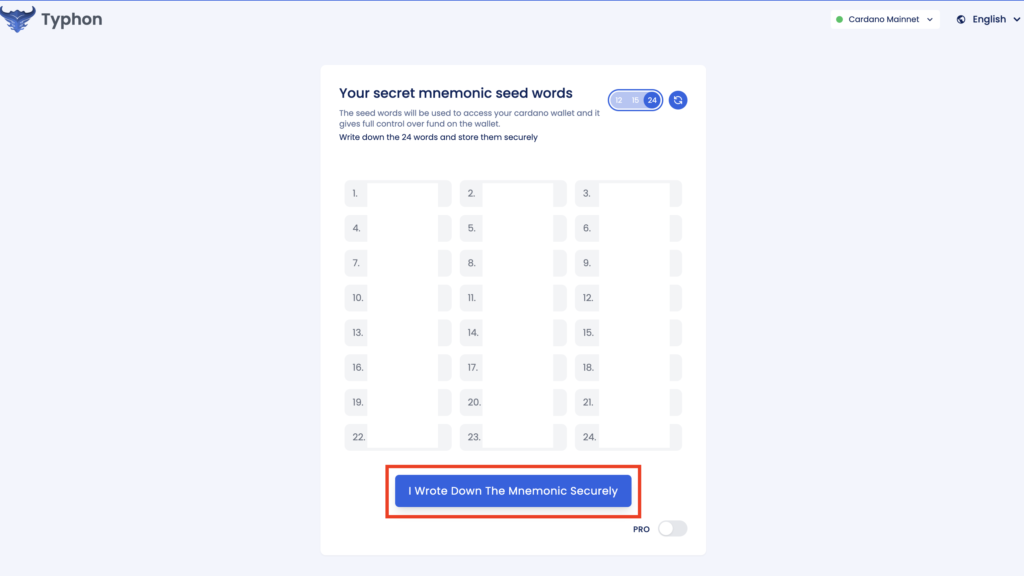
1-11. 書き留めておいた復元フレーズを確認し、表示されていない番号の箇所を埋めて、「Verify And Unlock」をクリックします。
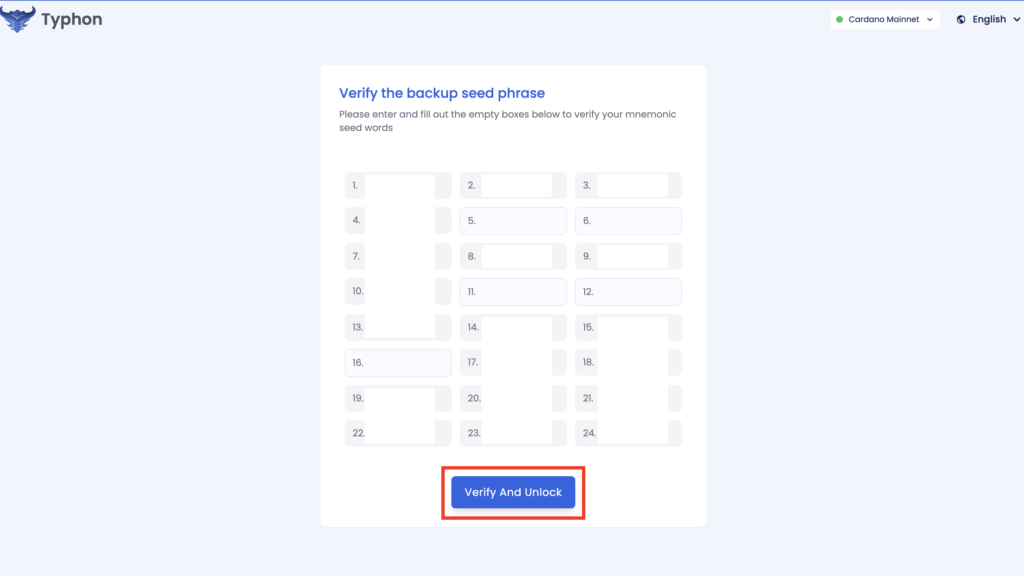
1-12. 「HD Wallet」を選択します。
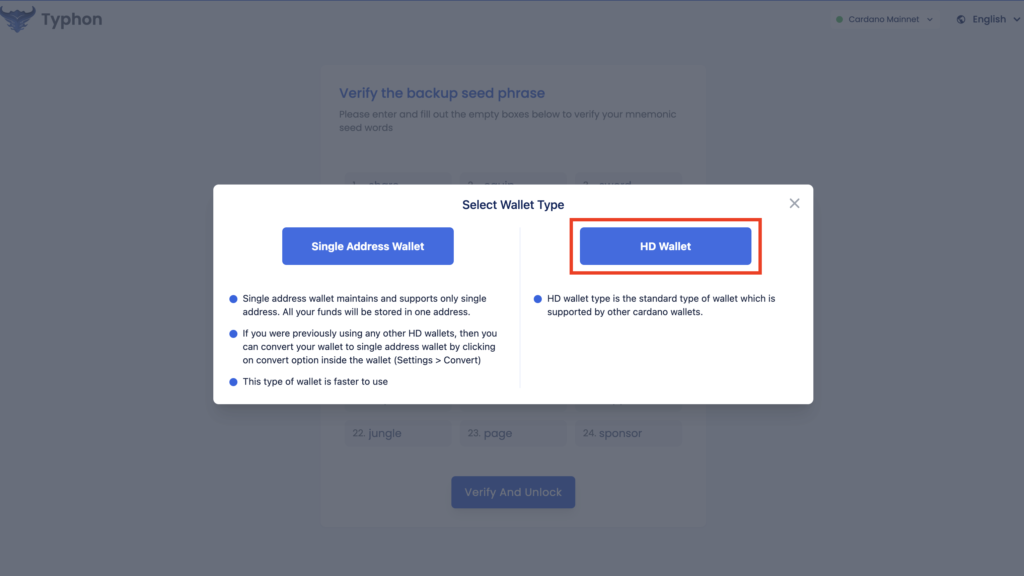
1-13. おめでとうございます🎉 Typhon Wallet新規作成できました!